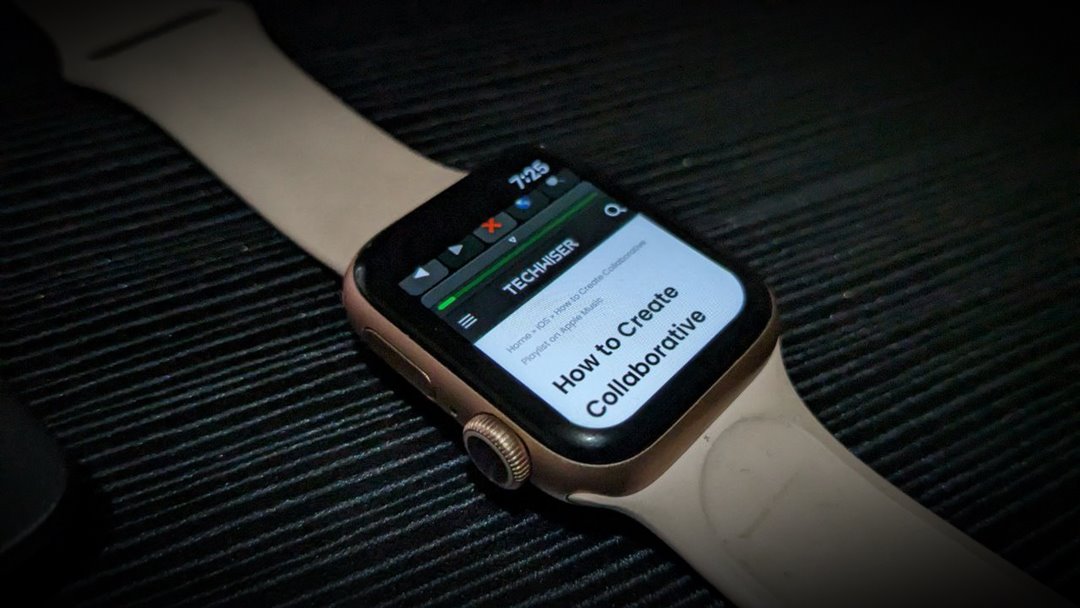Хотите просматривать Интернет на Apple Watch, но не можете найти Safari в списке приложений? Вы не одиноки. Apple Watch не включает в себя веб-браузер Safari, которым вы можете пользоваться бесплатно. Так в чем же решение? Все, что вам нужно сделать, это установить стороннее приложение веб-браузера, похожее на Safari, на свои Apple Watch. Полезно, когда у вас нет iPhone, например, когда вы на пробежке, в тренажерном зале или в бассейне.
Вам потребуется помощь приложения Паритет . Это веб-браузер, который можно использовать как на iPhone, так и на Apple Watch. Сначала установите приложение Parrity на свой iPhone из App Store.
После установки откройте приложение Watch на своем iPhone. Прокрутите вниз до раздела приложений и нажмите кнопку Установить рядом с приложением Parrity. Приложение будет установлено на ваши Apple Watch.
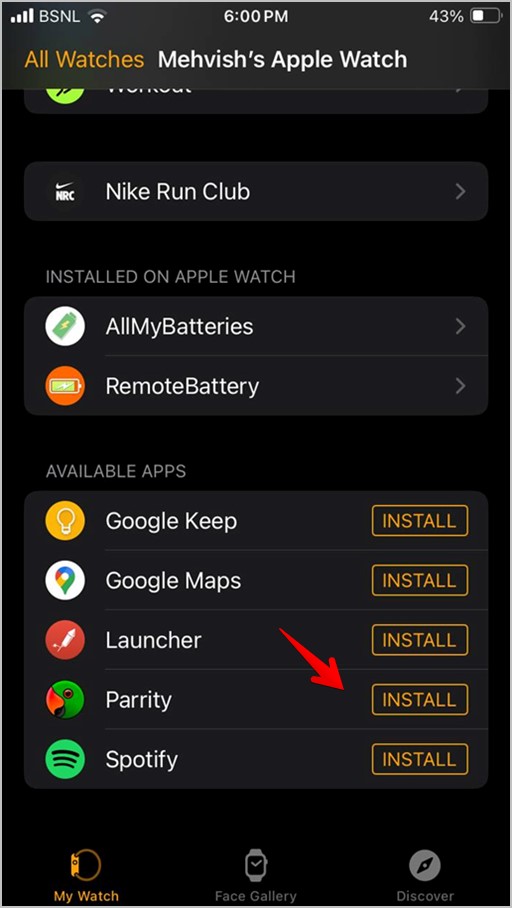
Теперь откройте веб-браузер Parrity на своих Apple Watch (он должен быть в списке приложений), и вы готовы исследовать мир Интернета на своих Apple Watch. Нажмите на значок Глобус в приложении, чтобы открыть адресную строку. Затем нажмите на адресную строку.
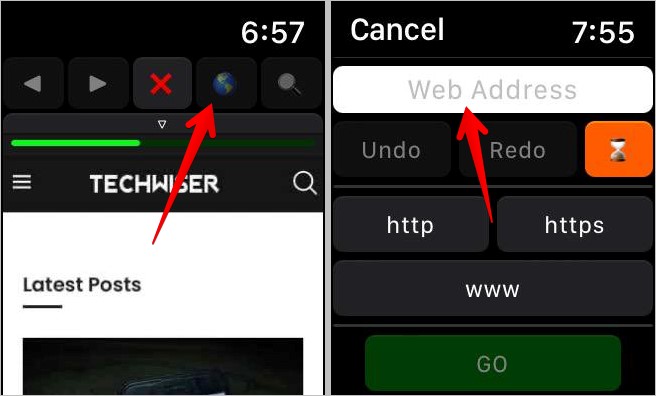
Вы получите возможность ввести URL-адреса веб-сайтов. Ввести его можно с помощью голосового набора или режима рукописного ввода. Третий вариант — использовать iPhone для ввода текста. Нажмите кнопку «Перейти». Когда откроется веб-страница, используйте цифровую корону или проведите пальцем вверх и вниз, чтобы перемещаться по веб-странице.
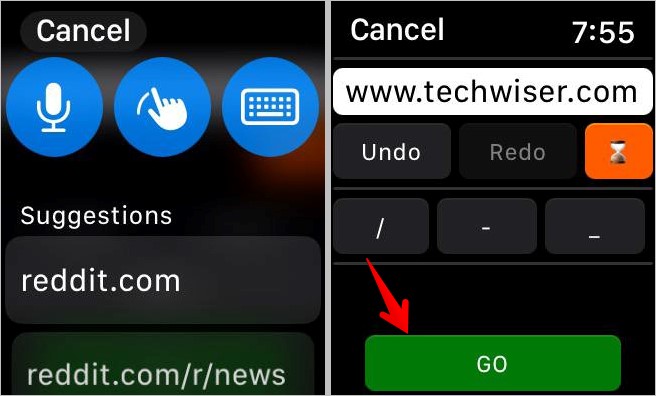
Конечно, поскольку пространство на экране довольно маленькое, впечатления не такие хорошие, как на iPhone или ноутбуке. Тем не менее, приложение отлично работает и может пригодиться, если вы захотите что-то просмотреть на Apple Watch.
Совет. Ознакомьтесь с лучшие игры для Apple Watch .
Вы также можете использовать следующие обходные пути для работы в Интернете на Apple Watch:
- Отправьте ссылку, которую хотите открыть на Apple Watch, через приложение «Сообщения» или «Почта», чтобы сделать ее доступной на Apple Watch. Затем нажмите на ссылку, и она откроется в скрытом браузере на Apple Watch. Не волнуйтесь, потому что вы не сможете вручную вводить ссылки в скрытом браузере Apple Watch.
- Используйте Siri, чтобы открывать популярные сайты, такие как Google, Facebook, Amazon и т. д. Активируйте Siri, а затем произнесите название веб-сайта. Когда появятся веб-результаты, прокрутите вниз и нажмите «Открыть веб-страницу».
Прежде чем уйти, узнайте, как поместить несколько фотографий на Apple Watch .